こんにちは!楽譜はすべてiPad Proで見ています、ひろせめぐみ( @megmeg0001) です。
Apple Pencil(アップルペンシル)をお持ちの方は、こんな経験ありませんか?

いざ使いたい場面だと余計に焦りますよね!そんな時の対処法を、この記事では画像も豊富にまとめています!
Apple Pencilの充電切れ
まず考えられるのは、Apple Pencilの充電切れです。
Apple Pencilは充電しないと使えないスタイラスペン。私は、書けない時は真っ先にこれを疑っています。
Apple Pencilの充電方法はふたつあります!
①iPad Proにさして充電
一つめは、iPad Proにさして充電する方法です。
Apple Pencilの後ろのキャップをとって、

iPad Proに差し込むだけで充電できます!簡単!

しかも、15秒の充電で30分間使えるそうです!せっかちな人も15秒くらいならなんとか待てるわー!
②コンセントから充電
二つめの充電方法は。コンセントから充電する方法。
Apple Pencilを買った時に、こんなプラグがついていたと思います。

iPad Proを充電する時に繋ぐLightningケーブルにプラグをつけて、

コンセントからも充電可能!

だけど、私はいつも最初に紹介した「iPad Proに直接さす方法」で充電しています!こっちの方が早いんだもん。
コンセントとケーブルを探している間に、もう15秒経ってるわ(笑)
機内モードになっている
「機内モード」になっていると、Apple Pencilは使えません。
なぜかというと、Apple Pencilは、Bluetoothという無線通信技術で接続されて、はじめて書けるペンなんですね
ところが「機内モード」になっていると、iPadの通信関係はすべて使えなくなります。ということは、Bluetoothも使えない=Apple Pencilも使えない!ということです。
ではここからは、機内モードはどこから確認できて、どうしたら機内モードを解除できるかを説明しますね!
iPadの画面の外側、右上から下へ指を滑らせるようにします。

こういう画面になります!
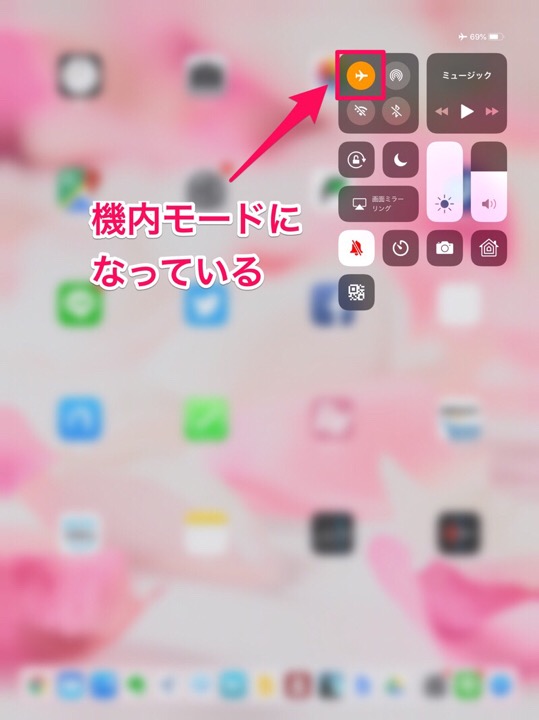
コントロールセンターの飛行機マークのボタンがオレンジになっていたら、機内モードになっているということです。このマークをタップして、機内モードをオフにしましょう。
下の画面になればOKです!
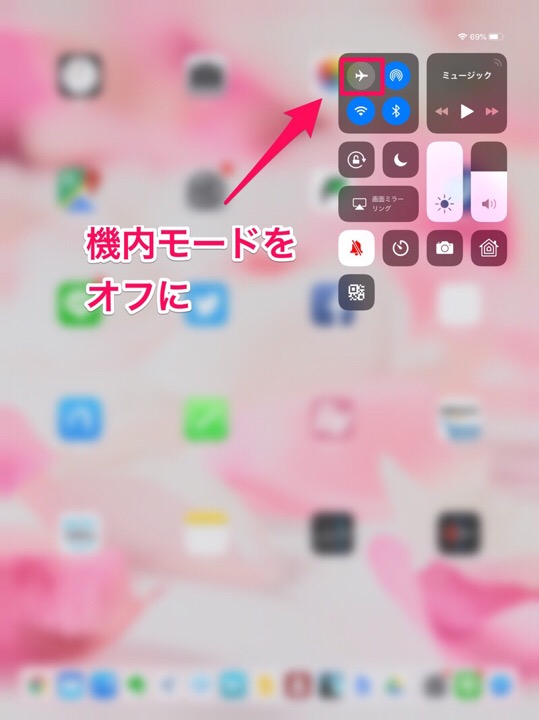
Bluetoothがオフになっている
ところがどっこい!機内モードを解除していても、BluetoothがオフになっているとApple Pencilは使えません。
Bluetoothも、コントロールセンターからオンオフができます!
←このマークがBluetoothのマークなんですね。
下の画像ではBluetoothがオフになっています。
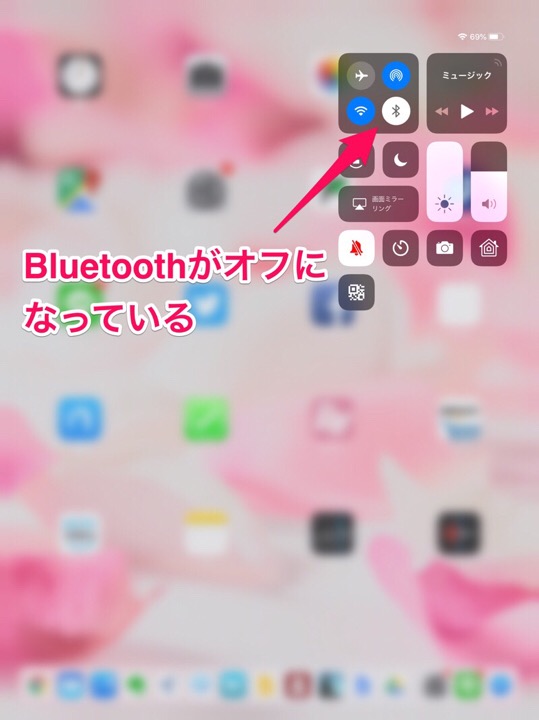
マークをタップして、Bluetoothをオンにしましょう!青くなったらオンになっています。
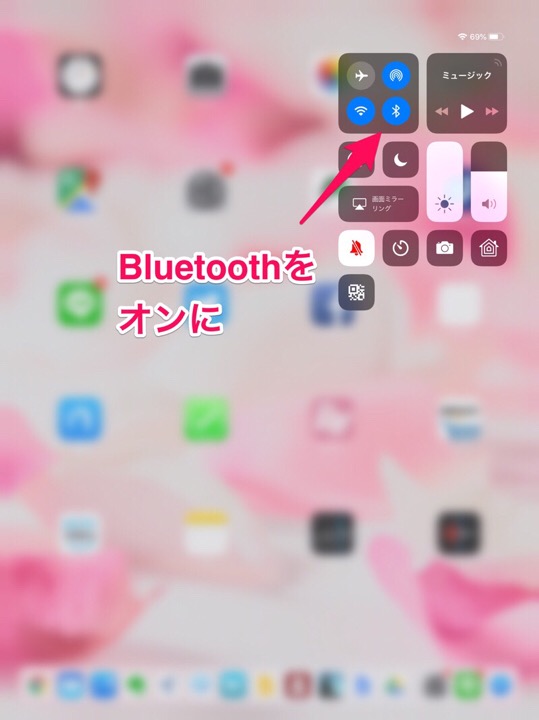
ペアリングが切れている
それでもペンが書けない場合は「ペアリング」が切れているのかもしれません。
ここでのペアリングとは、「このApple Pencilを使いますよ〜!」とiPadに覚えさせることだと思ってください。
ペアリングできているかどうかは「設定」アプリから確認できます。
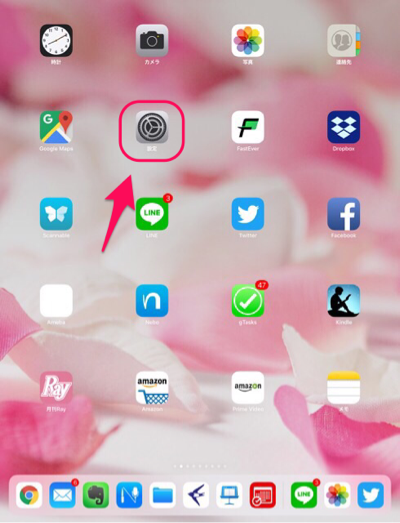
Bluetoothを選択し、「Apple Pencil 未接続」と表示されていたらペアリングが切れています。
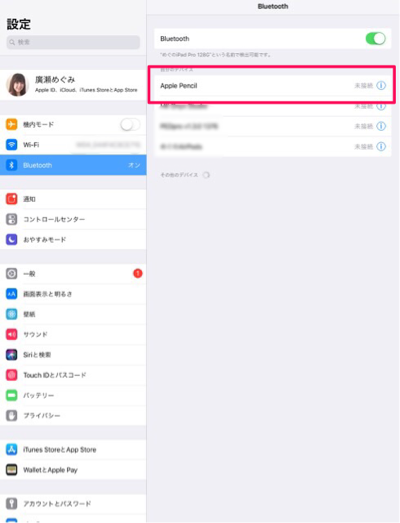
「Apple Pencil」の項目がない方もご安心ください!これから、ペアリングする方法をお伝えしますよー!
ジャ〜ン!!これだけ!

充電する時と同じように、iPad ProにApple Pencilをさします。
すると、こんな画面が出てきます。
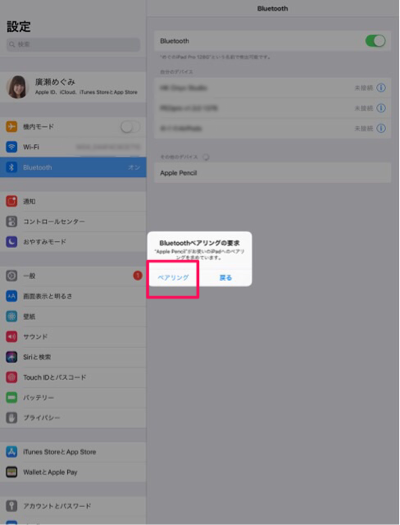
ペアリングをタップ!下のように「接続済み」になればOKです!
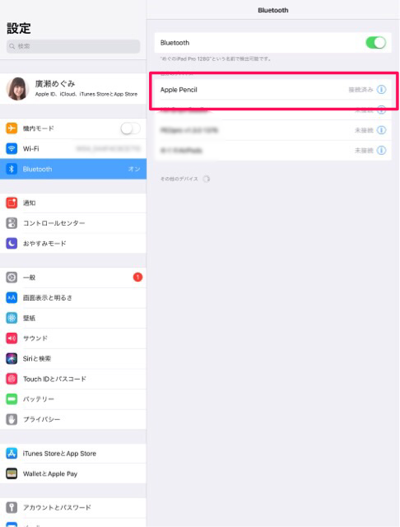
ペン先がゆるんでいる
Apple Pencilも充電した。Bluetoothも使えるし、ペアリングもされている。それでも書けない!!
そんな方は、ペンの先に注目してみてください。実はここ、まわすと取れるようになっています。

Apple Pencilの先がゆるんでいると書けなくなります!ゆるんでいた方はしっかりしめてくださいね。
ホコリが入ってしっかりしまらない場合もあるようなので、気になる方はホコリをとりましょう!
iPad Pro以外に書こうとしている
Apple Pencilが使えるのはiPad Proシリーズだけです!
iPad Pro以外のiPad、もしくはiPhoneに書こうとしていませんか?
Apple Pencilを使いたい方は、iPad Proを購入されてくださいね。
まとめ
今回は、Apple Pencilが書けない・反応しない時の解決法をまとめてみました!
- Apple Pencilの充電切れ
- 機内モードになっている
- Bluetoothがオフになっている
- ペアリングが切れている
- ペン先がゆるんでいる
- iPad Pro以外に書こうとしている
それでも書けない時は、使いたいアプリの設定かもしれません。ここでは個別には触れませんが、合わせて確認してみてください!
Apple Pencilの詳しい情報はこちらの記事にも書きました!ご覧になってみてくださいね♪
-

Apple Pencilは音楽家の必需品!電子楽譜への細かい書き込みも楽々できるよ
こんにちは!楽譜はすべてiPad Proで見ていますひろせめぐみ( @megmeg0001)です。 iPad Proを買った方、これから買う方は一度は考えたことがあると思います。 めぐ Apple P ...


